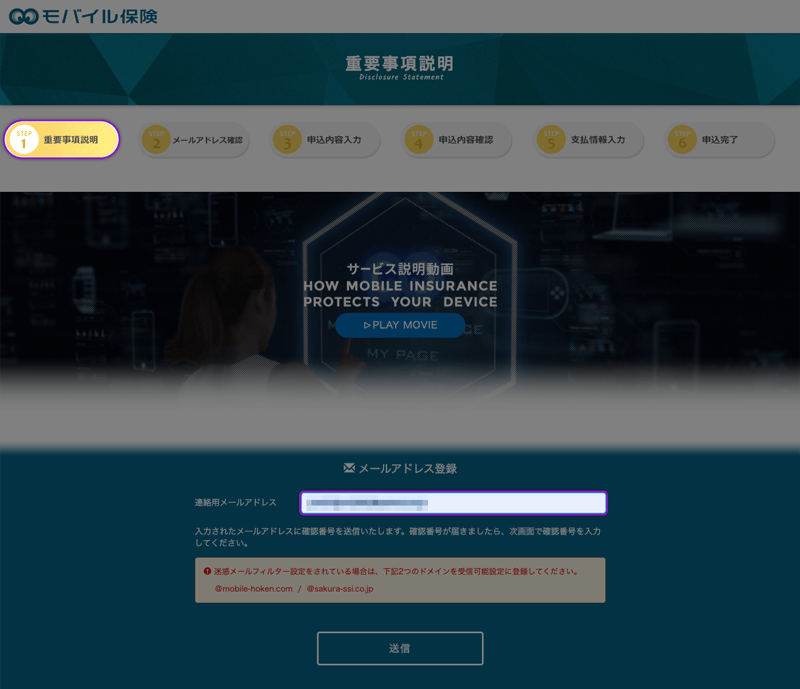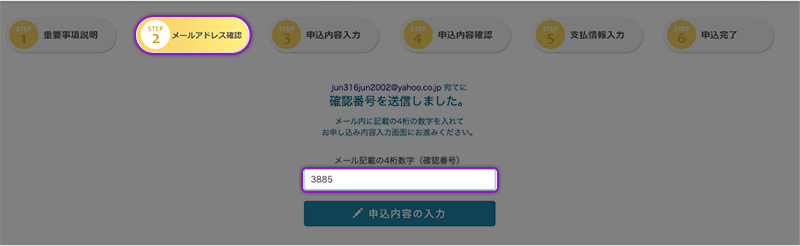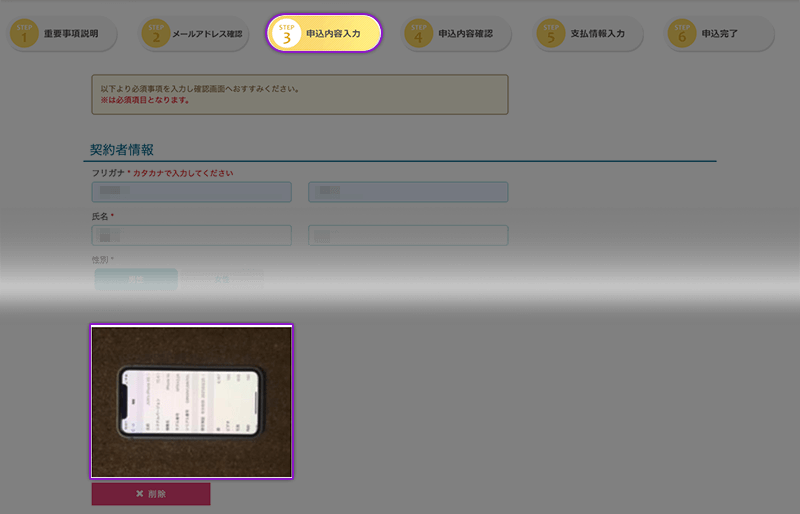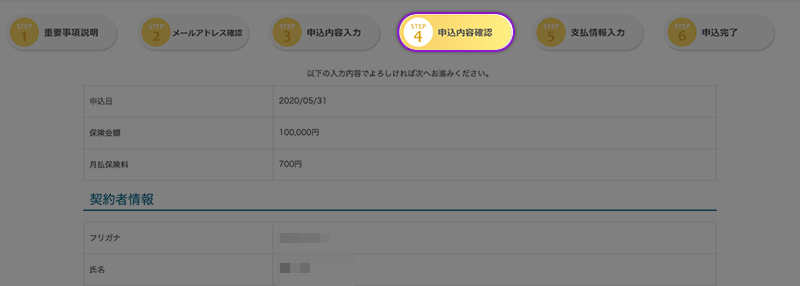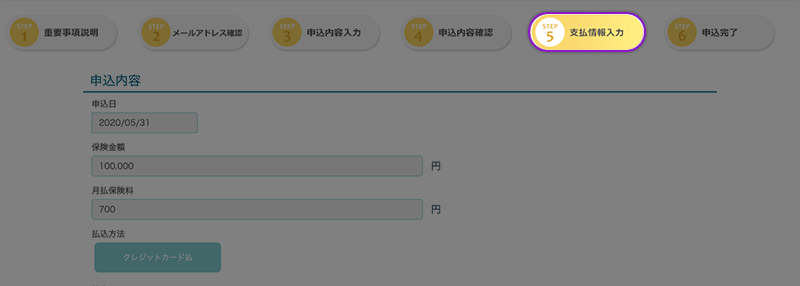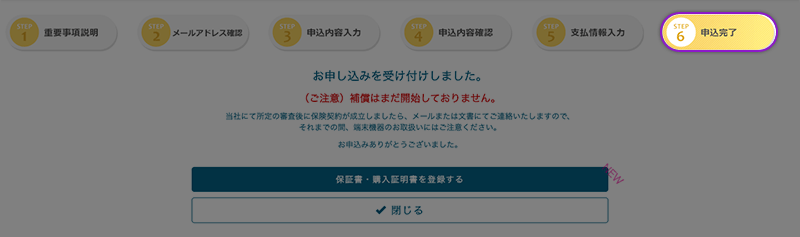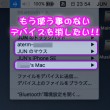『モバイル保険』の申込み方法!実際に入ってみました!
- 2020/05/31
- Apple Mac関連, お役立ち情報
- iPhone
ですので『第2世代『iPhone SE』登場!発売日は4月24日!44,800円〜』でも書いた『iPhone SE』はもちろん、最新機種の『iPhone 11』『iPad Pro』『Air Pods』でもOKなんです。
そんなわけで、今回は『iPhone XS』と『iPad Air3』にて『モバイル保険』に実際に入ってみましたので、その申込み方法(手順)について書きたいと思います。
目次
『モバイル保険』申込み方法(手順)
これといって難しい事は全然ありませんでしたので、写真を交えて簡単に説明していきます。
STEP1:重要事項説明
ここではメールアドレスを登録します。ここで登録したメールアドレスに確認メールが届きます。
STEP2:メールアドレス確認
確認メールが届いたら、その中に確認番号がありますので、それを入力します。
STEP3:申込内容入力
契約者情報や、登録デバイスの情報を記載、写真をアップします。写真は切り取ったり修正はしてはいけないので、そこは注意ですね。
STEP4:申込内容確認
申込内容の確認をします。
STEP5:支払情報入力
今回はクレジットカードでの支払いにしたので、クレジットカード情報を入力しました。
STEP6:申込完了
この画面までいけば完了です!
まとめ
『モバイル保険』については、『iPhoneの保険は『モバイル保険』が断然お得!AppleCare+・ケータイ補償サービスと比較してみました!』にかなり詳細に書きましたが、月々700円で年間最大10万円まで補償してくれ、さらに1台だけではなく3台まで登録できる保険!なんて、どこを探してもないと思いますので、是非是非お得に申し込んじゃってください!
上記以外(Googleアドセンス)
関連記事
-

Macbook Pro:Transcend(トランセンド)メモリ [ JM1600KSH-16GK ] 換装しました!
Transcend(トランセンド)メモリ:JM1600KSH-16GK 買っちゃいました。 少々勇気がいりましたが。。…
-

オススメ!玄人志向 USB3.0HDDケース GW3.5AX2-SU3/REV2.0:レビュー&比較
前の記事で 3.5インチのハードディスク『WD30EZRZ-RT』について書きましたが、それの購入を機に、USB3.0H…
-

MacのBluetoothで使っていないデバイスの表示を消す方法!!
最近 "iPod touch" + "ポケットWifi" の二台持ちから、を "iPhone SE" の一台持ちに変更し…
-

Macで容量の大きい動画を簡単に長さを変えずに小さくして、LINE等で送信する方法
Facebookでは、メッセンジャー等で動画を簡単に貼り付けて送ったりできませんが(GIFアニメなら可能)、LINEでは…
-

Apple製品を “Apple Online Store” で安く買う方法!!
知ってるようで知らない、Apple製品をApple Storeで安く買う方法です。 "Appl…